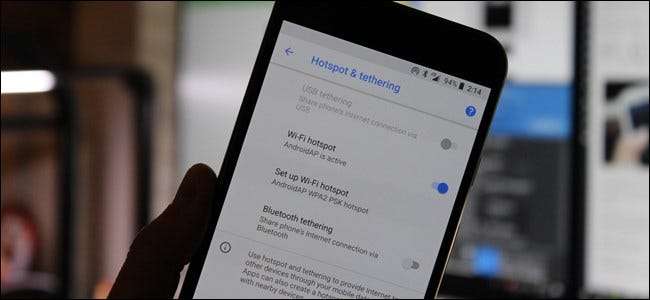
Az internetmegosztás a telefon mobil adatkapcsolatának megosztása egy másik eszközzel - például laptopjával vagy táblagépével -, amely az internethez kapcsolódik a telefon adatkapcsolatán keresztül. Számos módja van az internetmegosztásnak az Androidon.
Az internetmegosztás akkor hasznos, ha valahol tartózkodik, és nincs Wi-Fi-hozzáférése, valóban van mobiladat-hozzáférése, és valamit a számítógépén szeretne csinálni a telefon helyett. De lehet, hogy a kényelemért külön fizet.
Pénzbe fog kerülni?
A szolgáltatótól függően ez pénzbe kerülhet, vagy nem. Az Egyesült Államokban a legtöbb nagy fuvarozó extra díjat számít fel a megosztásért. Lépjen kapcsolatba szolgáltatójának webhelyével, ha további információt szeretne kapni a megosztásért. Az összekapcsolás további 20 dolláros díja nem szokatlan az USA-ban.
ÖSSZEFÜGGŐ: Az Android beépített internetmegosztásának használata, amikor a szolgáltató blokkolja
Ezeket a korlátozásokat megkerülheti harmadik féltől származó internetmegosztó alkalmazás telepítésével és használatával, vagy ha mégis gyökeres , az Android beépített internetmegosztási funkciójának feloldása . A szolgáltatója azonban úgyis észreveheti, hogy Ön internetet köt - tudják, mert a laptopról érkező webes forgalom eltér a mobiltelefonjától származó internetes forgalomtól - és hasznos módon hozzáadhatja az internetmegosztási tervet a fiókjához, felszámítva a szokásos internetmegosztási díjat. Ha szerencséd van, lehet, hogy nem veszik észre, csak ne lepődj meg, ha késztetik a lekötési díj megfizetésére.
Természetesen szokásos adatkorlátok és díjak érvényesek. Például, ha a szolgáltató havonta 2 GB adatot szolgáltat, és 3 GB-ot használ az internetmegosztás és az okostelefon szokásos használata között, akkor a terv normál büntetései - plusz díjak vagy sebességszabályozás - vonatkoznak rád, még akkor is, ha a szolgáltató nem vesz észre lekötjük.
Végül a megkötés gyorsan lemeríti az akkumulátort. Ha nem használja aktívan az internetmegosztást, akkor tiltsa le, hogy energiatakarékossá tegye androidos telefonját és hosszabb ideig töltse az akkumulátort.
Az internetmegosztás típusai
Kitérünk az egyes internetmegosztási módszerek használatára. Így hasonlítják össze:
- És a bérezésben : A Wi-Fi internetmegosztás révén a telefon egy kis Wi-Fi hotspotká válik. Létrehoz egy Wi-Fi hálózatot, amelyhez csatlakozik a számítógépével. Megfelelő sebességgel rendelkezik, és több eszközt is csatlakoztathat - de az akkumulátor gyorsabban lemerül, mintha az alábbi lehetőségek egyikét használná.
- Bluetooth-internetmegosztás : A Bluetooth internetmegosztás lényegesen lassabb, mint a Wi-Fi, de kevesebb akkumulátort használ. Bluetooth-on keresztül is egyszerre csak egy eszközt köthet. Valószínűleg nem érdemes használni, hacsak nem igazán próbálod megnyújtani az akkumulátort.
- USB-internetmegosztás : Az USB-internetmegosztás a leggyorsabb sebességgel rendelkezik, de a telefont USB-kábellel kell csatlakoztatnia a laptophoz. A telefon akkumulátora nem lemerül, mert áramot merít a számítógép USB-portjáról.
A szokásos Android-internetmegosztási lehetőségek mellett más módon is érdemes lehet megkötni:
- Harmadik féltől származó internetmegosztó alkalmazások : Ha a szolgáltatótól szerzett telefonon le van tiltva az internetmegosztás, telepíthet harmadik féltől származó alkalmazásokat, és felhasználhatja őket az internetmegosztáshoz. A szolgáltatója mindenképpen felszámíthat Önre, ha észreveszik.
- Fordított internetmegosztás : Ritka esetekben érdemes inkább megosztania számítógépe internetkapcsolatát androidos telefonjával. Ez akkor hasznos, ha csak vezetékes Ethernet kapcsolatok vannak a környéken, és nincs hozzáférése a Wi-Fi-hez.
Beszéljünk arról, hogyan lehet ezeket a dolgokat egyenként elvégezni.
És a bérezésben
Az Android beépített Wi-Fi-internetmegosztási funkcióval rendelkezik, bár egyes szolgáltatók letilthatják, ha nem fizet az internetmegosztási tervért. (Még egyszer, ha mégis gyökeres , tudsz ezekkel az utasításokkal oldhatja fel az Android beépített internetmegosztás funkciójának letiltását .)
A funkció eléréséhez nyissa meg telefonja Beállítások képernyőjét, érintse meg a További lehetőséget a Vezeték nélküli és egyéb hálózatok alatt, majd érintse meg az Internetmegosztás és a hordozható hotspot lehetőséget.
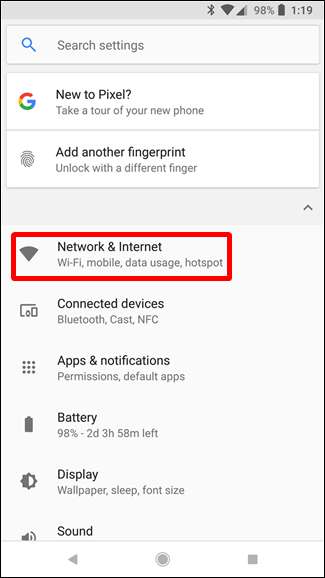
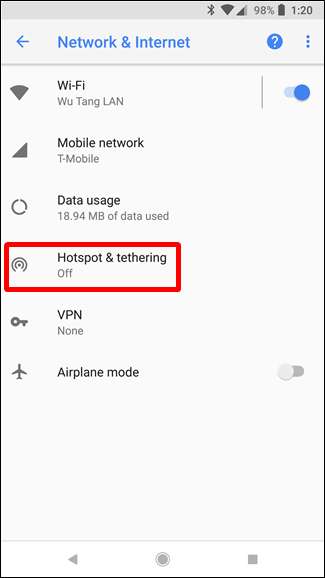
Koppintson a Wi-Fi hotspot beállítása lehetőségre, és beállíthatja telefonja Wi-Fi hotspotját, megváltoztatva annak SSID-jét (nevét) és jelszavát. Hagyja a biztonságot WPA2 PSK-ra állítva, kivéve, ha olyan régebbi eszközt kell használnia, amely nem támogatja ezt a titkosítási szabványt. A WPA2 PSK a legbiztonságosabb lehetőség , és nem akarja, hogy mások csatlakozzanak a hotspotjához, és befuttassák az adatszámlát.
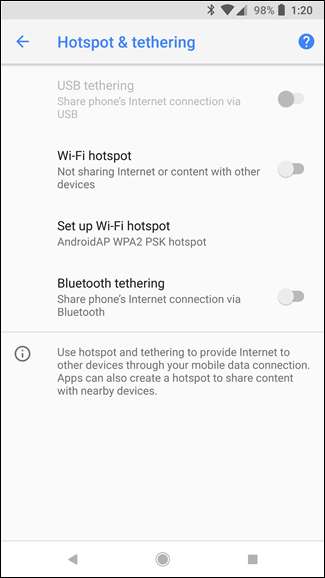
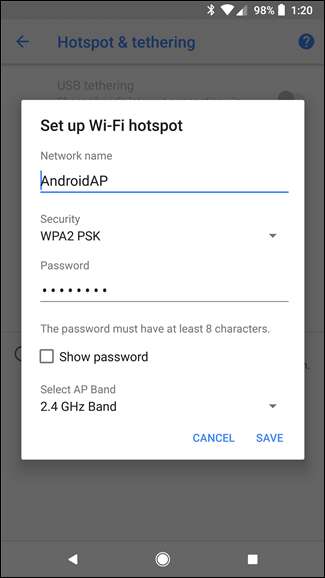
A hotspot beállításainak konfigurálása után ellenőrizze a Hordozható Wi-Fi hotspot lehetőséget. Most laptopjáról, táblagépéről vagy bármely más eszközről csatlakozhat telefonja Wi-Fi hotspotjához.
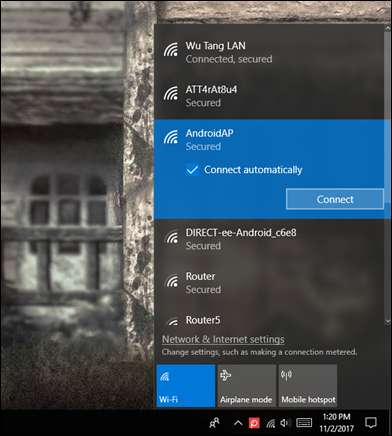
Bluetooth-internetmegosztás
Választhatja azt is, hogy a Bluetooth kapcsolat . Ha laptopjában van beépített Bluetooth (amely a legtöbb van), akkor engedélyezheti a Bluetooth-ot a telefonján, és engedélyezheti a Bluetooth-internetmegosztást.
Először párosítania kell számítógépét a telefonjával. A Windows 10 rendszerben először meg kell nyitnia a Bluetooth menüt, és meg kell győződnie arról, hogy az eszköz megtalálható-e.
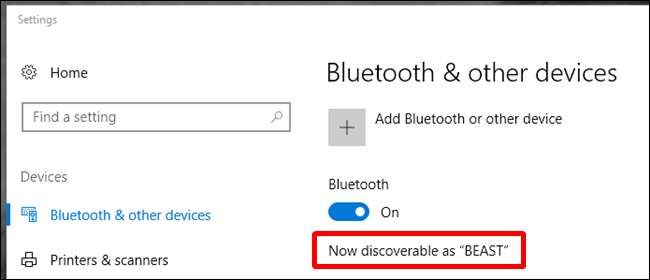
Telefonján ugorjon a Bluetooth beállításaira, és keressen új, párosítható eszközöket. Várja meg, amíg megjelenik a számítógépe. Miután megjelenik, koppintson rá a párosítási folyamat elindításához.

Amint mindkét eszköz kommunikálni kezd, minden egyes kérdésre egy üzenetet kap, amely megerősíti, hogy az egyedi kód ugyanaz. Ha az (és annak kell lennie), kattintson a Pair elemre mind a telefonon, mind a számítógépen. Ezt követően Bluetooth-on keresztül kell csatlakozniuk.
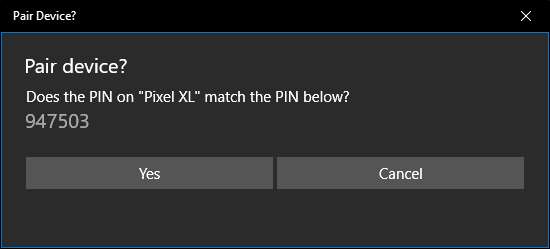
Most, hogy a kettő párosítva van, már majdnem készen áll a Bluetooth tether funkció használatára. Először ugorjon vissza a telefonja Tethering & Portable Hotspot képernyőjére, majd engedélyezze a Bluetooth internetmegosztást.
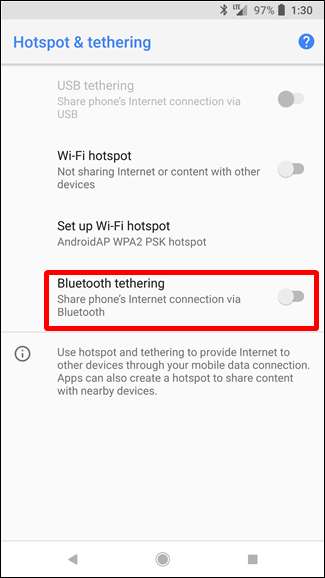
Vissza a számítógépre, kattintson a jobb gombbal a tálcán található Bluetooth ikonra, majd válassza a „Csatlakozás egy személyes hálózathoz” lehetőséget.
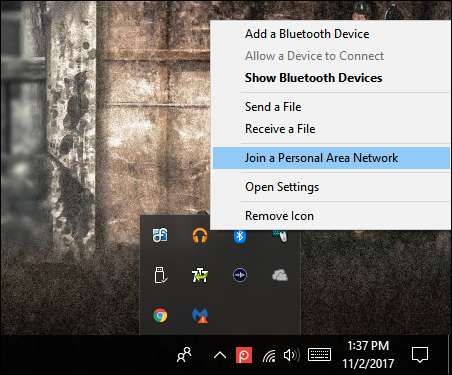
Amikor ez a menü megnyílik, a telefonnak jelen kell lennie. Kattintson rá, majd a „Csatlakozás használatával” legördülő menüre. Válassza a „Hozzáférési pont” lehetőséget.
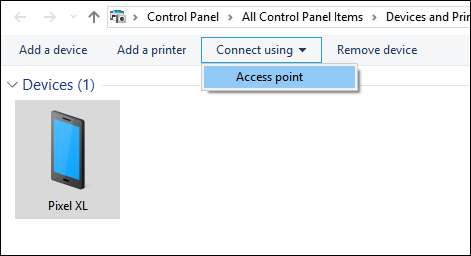
Miután a kapcsolat létrejött, kap egy gyors megerősítő felugró ablakot. Kész és kész - most már használhatja a Bluetooth-kapcsolatot az internet eléréséhez.
USB-internetmegosztás
Csatlakoztassa telefonját USB-kábellel a laptophoz, és láthatja, hogy elérhetővé válik az USB-internetmegosztás lehetőség. Kapcsolja be.
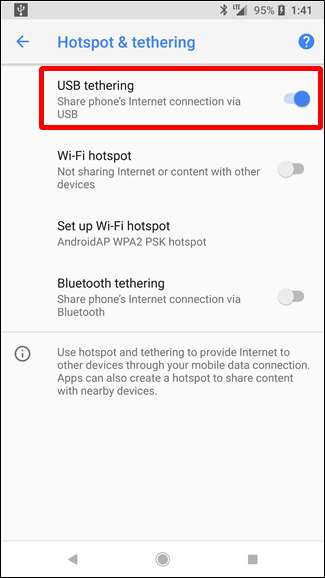
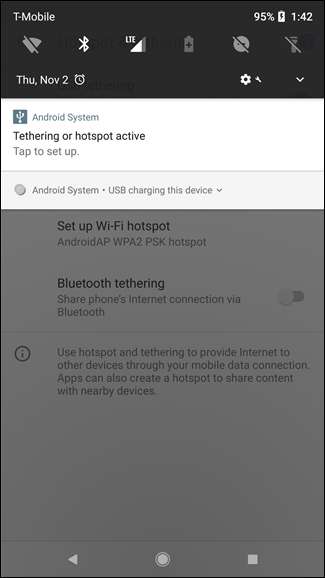
A számítógépének automatikusan fel kell ismernie ezt az új típusú internetkapcsolatot, és elérhetővé kell tennie. Bam.

Harmadik féltől származó internetmegosztó alkalmazások
Jó néhány harmadik féltől származó internetmegosztó alkalmazás tölthető le a Google Playről. Sok fizetős alkalmazás, vagy igényel root hozzáférés , azonban.
PdaNet + Bluetooth és USB internetmegosztást kínál minden androidos telefonon, míg a Wi-Fi internetmegosztás csak néhány telefonon működik. Az ingyenes verzió automatikusan kikapcsolja magát, és arra kényszeríti, hogy időnként kapcsolja be újra - megengedheti, hogy ne zavarjon a teljes verzió kifizetésével. Sok más ilyen alkalmazástól eltérően a PdaNet nem igényel root hozzáférést. A mellékelt Wi-Fi internetmegosztás funkció új a PdaNet + alkalmazásban, és megegyezik a népszerűvel FoxFi kb.
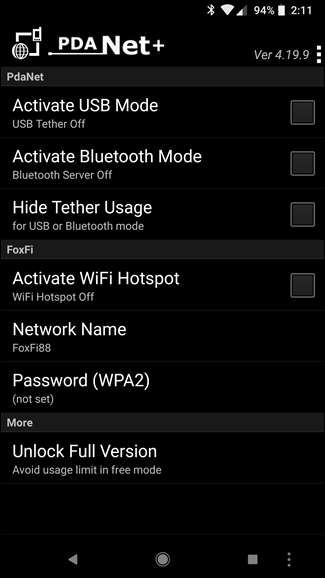
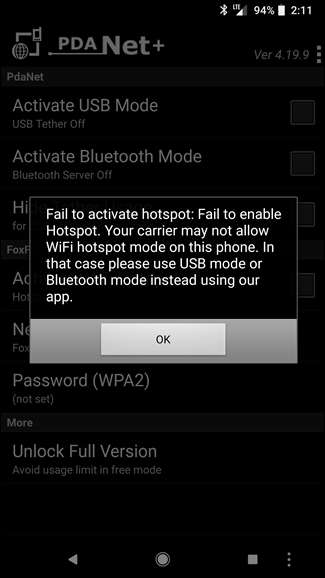
Érdemes más megkötő alkalmazásokat is keresnie a Google Playen, ha olyan ingyenes alkalmazást szeretne, amely root-t használ, és nem igényli annak rendszeres újbóli engedélyezését, vagy ha a PdaNet + nem tud Wi-Fi-hozzáférést biztosítani a telefon. Ebben az esetben javasoljuk a Magisk / Xposed modul használatát megkerüli a szolgáltató korlátozásait .
Fordított internetmegosztás
ÖSSZEFÜGGŐ: Hogyan csatlakoztathatja Android készülékét számítógépe internetkapcsolatához USB-n keresztül
Végül, ha te vagy gyökeres , megfordíthatja a tethert - csatlakoztassa telefonját a számítógéphez, és ossza meg számítógépe internetkapcsolatát a telefonjával. Ez meglehetősen ritka helyzet, de előfordulhat, hogy egyszer egy irodában találja magát, ahol nincs Wi-Fi. Ha USB-kábellel vezetékes internetkapcsolattal csatlakoztathatja androidos telefonját egy számítógéphez, megoszthatja annak vezetékes internetkapcsolatát. Nézze meg ezt az útmutatót a részletesebb utasításokért hogy hogyan lehet visszafordítani a hevedert.






